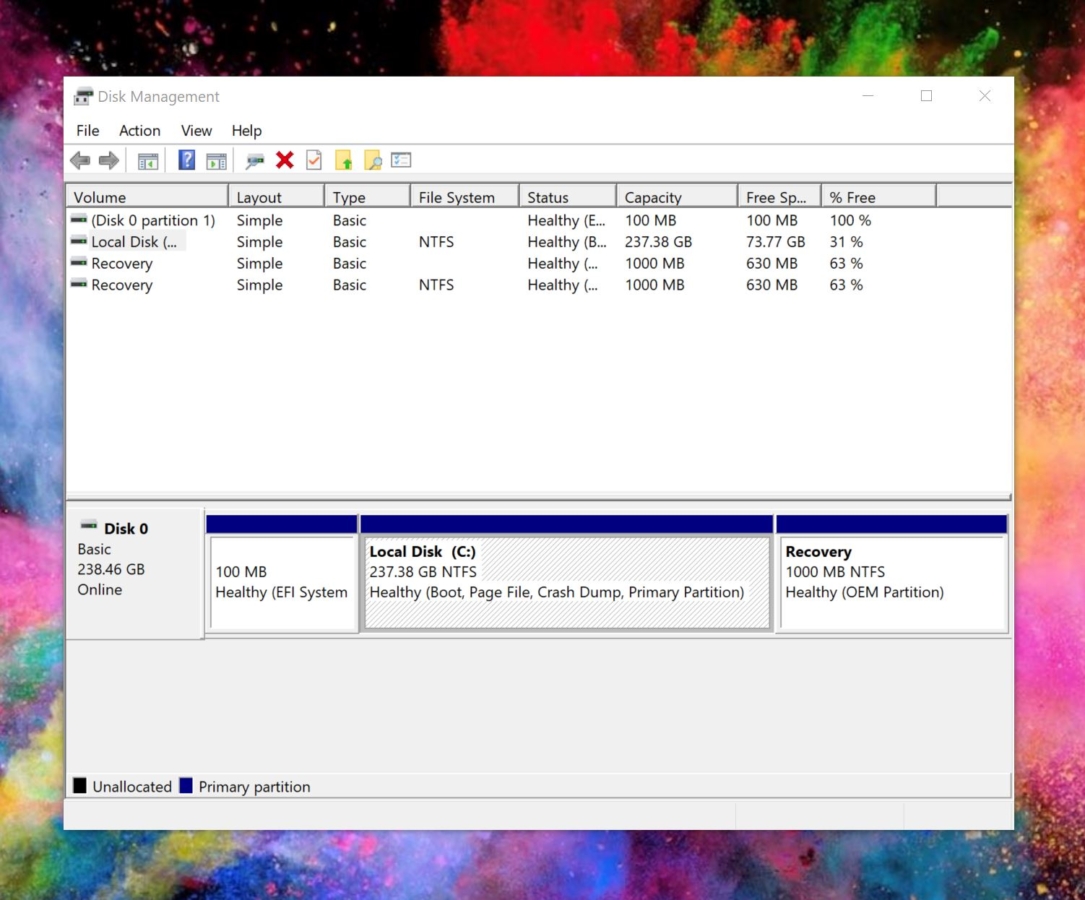Вот как переименовать пути к дискам в Windows 10 с помощью инструмента управления дисками
1 минута. читать
Обновление
Прочтите нашу страницу раскрытия информации, чтобы узнать, как вы можете помочь MSPoweruser поддержать редакционную команду. Читать далее

Microsoft Windows 10 позволяет пользователям изменять метки дисков различных периферийных устройств хранения данных. Например, Windows часто хранится на диске C, а съемные настольные диски часто назначаются диску D. Однако, если вы хотите изменить это по той или иной причине, есть простой способ использовать соответствующий именованный диск Windows. Управление дисками инструмент.
Вот как переименовать пути к дискам в Windows 10 с помощью инструмента управления дисками
- В строке поиска введите «Управление дисками» и нажмите на первый результат, обычно «Создание и форматирование разделов жесткого диска».
- Выберите диск, который вы хотите переименовать, и щелкните его правой кнопкой мыши, чтобы увидеть список параметров. Вы увидите «Изменить букву диска и пути». вариант, нажмите на него.
- В появившемся всплывающем меню нажмите «Изменить».
- При появлении запроса выберите букву из раскрывающегося меню в качестве нового обозначения диска.
- Нажмите «ОК», чтобы зафиксировать изменения.